„Időzített támadások” változatai közötti eltérés
Nincs szerkesztési összefoglaló |
Nincs szerkesztési összefoglaló |
||
| (10 közbenső módosítás, amit 3 másik szerkesztő végzett, nincs mutatva) | |||
| 1. sor: | 1. sor: | ||
= Mi az az Időzített támadás? = | |||
Az Időzített támadás, más néven Fake vonat (nemesvonatnak látszó kosos áltámadások) indításáról ejtenénk pár szót, ami nagyon fontos, ahhoz hogy sikeres legyél a foglalások terén. | |||
* Általában 4, de maximum 5 támadásból álló (minden támadásban legyen kos vagy katapult) támadássorozat. A leghatásosabb, ha a sorozat tagjai ugyanabban a másodpercben érkeznek, így csökkentve esélyét annak, hogy valaki "megvágja", beleálljon a vonatba. | |||
* Minden világ alapbeállításai a minimum 100 milliszekundumot ('''rövidítés: ms''') engedik meg 1-1 támadás között. Ezáltal 300 ms van az első és utolsó támadás között. (4 támadás esetén) Ez a "T vonat", amikor 300 ms eltérés van az első és utolsó támadás között. | |||
* Egy másodpercen belül a szerver maximum 5 támadást fogad el egyszerre ezzel a módszerrel indítva, azaz ennél többet ne próbáljunk belezsúfolni, mert a hatodik már nem fog elindulni. (természetesen külön indítva, másokkal együttműködve az adott 1 másodpercen belül tetszőlegesen sok támadás is beérkezhet) | |||
{{fel}} | |||
== | == Nemesvonat == | ||
Régen, a nemesvonat küldés opció beépítése előtt, ezzel a módszerrel küldtek nemesvonatokat, szóval erre a célra is használható. A nemesvonat rendszerről itt olvashatsz bővebben: [[Nemesvonat]] | |||
{{fel}} | |||
= Előkészületek = | |||
== Opera 12.17 letöltése == | |||
Az opera 12.17-es verzióját itt tudod letölteni: | |||
[http://www.opera.com/download/guide/?ver=12.17 Opera 12.17 for Windows]. <br> | |||
A '''Free download''' feliratú gombra kattintva elindul a letöltés, majd a letöltött állományt kell elindítanod. | |||
[[Fájl:Opera download.jpg|600px|link=]] | |||
{{fel}} | |||
== Szükséges beállítások == | |||
Telepítés után indítsd el az új Opera böngésződet és az alábbi leírást követve állítsd be a "T vonat" indításához szükséges egy gombos billentyűparancsot. | |||
[[Fájl:Opera settings 1.jpg|link=]] | |||
2. | [[Fájl:Opera settings 2.png|link=]] | ||
[[Fájl:Opera settings 3.jpg|link=]] | |||
Innen be is tudod másolni a begépelendő parancsot: '''Click button&Switch to next page''' | |||
Ha ez megvan, akkor a megnyitott ablakokon OK-t nyomva, el is mentődik a beállítás és ezzel el is készültünk. | |||
{{fel}} | |||
= Kivitelezés = | |||
== Érkezési idő ismeretében az indulás idejének meghatározása == | |||
Bár nem olyan fontos, hogy beidőzítsük a támadást, de mi leírjuk azt a módszert is, amellyel egy bizonyos időpontra tudjátok időzíteni a fake vonatot (ez a módszer bármilyen támadás esetén működik). | |||
=== Számolás fejben === | |||
Elsőként tudnunk kell a kiinduló falu és a célfalu közötti időt, a csapatban lévő leglassabb egység sebességével számolva. Álljunk a kiinduló falvunkra, ahonnan a támadást szeretnénk indítani, majd nyissuk meg a térképet és válasszuk ki a célfalut. Ha a célfalura visszük az egeret, akkor megjelenik egy felugró ablakban a két falu távolsága az egyes egységekkel. Ebből csak ki kell választanunk az indítandó csapatban lévő leglassabb egység időszükségletét. (jelen példánkban ez a faltörő kos lesz 34:00:26-as utazási idővel) | |||
[[Fájl:IT-Kép01.jpg|link=|600px]] | |||
Ha ez megvan, akkor a kívánt érkezési időből már csak ki kell vonnunk ezt a távolságot és meg is van a kért indítási idő. Pl. 22:00:00-ás érkezéshez az indítási idő 11:59:34 | |||
Amennyiben ez bonyolultnak tűnik, akkor használd a TWStat-os módszert. | |||
{{fel}} | |||
=== TWStat használata === | |||
1. Nyisd meg a [http://hu.twstats.com// TWStat] oldalát. <br> | |||
2. Válaszd ki a világot ahol játszol, ahonnan a támadást küldeni szeretnéd. <br> | |||
3. Keresd meg a Támadásszervező-t. (pl: [http://hu.twstats.com/hu29/index.php?page=attack_planner V29: Támadásszervező]) <br> | |||
4. Töltsd ki a mezőket a megfelelő adatokkal és kattints a "Következő" gombra. | |||
[[Fájl:TWStast attackplanner.png|link=]] | |||
[[Fájl:IT-Kép02.jpg|link=|600px]] | |||
Majd megjelenik az indítási idő. Mivel élő visszaszámlálóval rendelkezik a játék, így könnyedén tudsz időzíteni. | |||
{{fel}} | |||
== Képernyők előkészítése == | |||
Megvan az indítási időnk, így már nincs is más dolgunk, mint előkészíteni a böngésző füleket az indításhoz. Jelen példában megnézzük 4 fake, kosos támadás egyidejű indítását "T vonattal". | |||
Előkészítésként 6 fület kell nyitnunk a böngészőnkben. Az első 2 fül az egy-egy semleges fül kell legyen, ami arra szolgál, hogy az indítás stabilizálódjon. Erre a célra a kezdőlap pont alkalmas, mert nincs olyan gomb, amit lenyomva bármilyen nem kívánt művelet végrehajtódna. | |||
Tehát lépjünk be a klánháborúba az Opera böngészőben és nyissunk meg 2 kezdőlapot és 4 gyülekezőhelyet, ebben a sorrendben. | |||
Ennek így kell kinéznie: | |||
[[Fájl:Opera támadás1.png|link=|600px]] | |||
Minden fülre beállítjuk a küldeni kívánt fake támadó csoportot (pl. 30 kém, 20 faltörőkos). | |||
Ha ezzel megvagyunk, akkor minden gyülekezőhelyes fülön (3-4-5-6. fülek), nyomjuk meg a Támadás gombot. Ekkor megjelenik maga a támadás indító képernyő. Ezen egy nagyon fontos teendőnk van. A TAB billentyűvel (egymás utáni nyomogatásával) elérni, hogy az "Támadás indítása" gomb legyen kijelölve. (ezt a gomb körüli pontozott vonal jelzi, ahogy a lenti képen is látható) | |||
[[Fájl:IT-Kép03.jpg|link=|600px]] | |||
== | Ha beállítottunk minden fület (3-4-5-6. füleken a támadás megerősítése képernyőn állunk és a "Támadás indítása" gomb ki van jelölve, akkor álljunk rá az első fülre (amelyen a rejtekhelyen állunk). | ||
{{fel}} | |||
== Indítási idő figyelése, indítás == | |||
Elkészültünk az előzetes beállításokkal, már csak az indítás van hátra. | |||
Az első fülön állunk és itt a bal alsó sarokban látjuk a pontos rendszer időt (ezt vegyük figyelembe mindig, ez a KH hivatalos ideje). | |||
Ezt az időt figyeljük, hogy mikor érkezik el a szükséges indítási idő, amit az előzőekben meghatároztunk. | |||
Picivel az indítási idő előtt (1 mp vagy kevesebb, amit mindenki a saját gépének, internetkapcsolatának függvényében tud meghatározni a gyakorlások alatt) egy határozott mozdulattal nyomjuk le a T billentyűt és tartsuk is lenyomva. | |||
A böngésző végig fog lépkedni egymás után (balról jobbra) minden fülön és megnyomja az aktív gombot (ezért kellett kijelölni). | |||
És ezzel el is készültünk. | |||
Már csak annyi dolgunk van, hogy ellenőrizzük a csapatokat, hogy olyan időben és sorrendben érkeznek-e, amelyet beállítottunk. | |||
---- | |||
Eredmény: <br> | |||
08:00:01:105 <br> | |||
08:00:01:205 <br> | |||
08:00:01:305 <br> | |||
08:00:01:405 <br> | |||
---- | |||
{{fel}} | |||
= Alternatív indítás más böngészőből (pl. chrome, firefox) = | |||
Akinek nincs, vagy nem szereti az opera böngészőt, annak sajnos a fent ismertetett "T vonat" nem áll rendelkezésére, de itt is lehetőség van a viszonylag gyors egymás utáni indításra, bár nem lesz olyan kicsi a csapatok közötti időköz, mint a "T vonat esetén". | |||
Itt annyi teendőnk van, hogy szintén beállítjuk a támadást külön füleken, mint az előző pontban. Nincs szükség az első két semleges fülre, azaz 4 fülünk lesz, amelynek mindegyikén a "Támadás megerősítése képernyőn állunk". | |||
Itt is ráállunk az első fülre és kattintunk a "Támadás indítása" gombra, majd gyorsan megnyomjuk a CRTL+TAB billentyűket, amivel a következő fülre ugrik a böngésző, majd itt is kattintás + CRTL+TAB és így tovább. Kis gyakorlással a 4 fake támadás 1 - 1.5 másodperc alatt elindítható ezzel a módszerrel is. | |||
Bizonyos böngészőknél be lehet állítani billentyűparancsnak az ablakváltást (pl. a Shift-re), így gyorsabban tudunk váltani. Ezzel a módszerrel kb. 800-900 ms alatt elindítható minden, szóval ha ügyesek vagyunk, 1 mp alatt csapódik minden. | |||
<p style="text-align:right">[[#Top | ▲ Vissza az oldal tetejére.]]</p> | |||
= Egyszerűen, haladóknak összegezve = | |||
1. Belépünk az operába, azon belül Beállítások--> Beállítások--> "Haladó fül"<br> | |||
2. Egygombos parancsok engedélyezését bepipáljuk, majd a szerkesztésre kattintunk.<br> | |||
3. Kiválasztjuk az Applications-részt és jobb oldalt az "ÚJ"-ra kattintunk.<br> | |||
3. Bal oldalra egy kis "t" betűt írunk. <br> | |||
4. Jobb oldalra pedig Click button&Switch to next page<br> | |||
5. Ezután az OK-ra megyünk és elmentjük a módosítást.<br> | |||
6. Megnyitunk 6-fület a böngészőben. Az első kettőt célszerű a kezdőlapnak lennie, a következő 4-fülön pedig beállítani az egységeket amit küldeni szeretnénk.<br> | |||
7. Majd ha végeztünk a beállítással visszamegyünk az első fülre és nyomva tartjuk a "t" gombot a billentyűzeten hosszan.<br> | |||
{{vége}} | |||
Click button&Switch to next page | |||
{{ | |||
A lap jelenlegi, 2015. augusztus 18., 21:02-kori változata
Mi az az Időzített támadás?
Az Időzített támadás, más néven Fake vonat (nemesvonatnak látszó kosos áltámadások) indításáról ejtenénk pár szót, ami nagyon fontos, ahhoz hogy sikeres legyél a foglalások terén.
- Általában 4, de maximum 5 támadásból álló (minden támadásban legyen kos vagy katapult) támadássorozat. A leghatásosabb, ha a sorozat tagjai ugyanabban a másodpercben érkeznek, így csökkentve esélyét annak, hogy valaki "megvágja", beleálljon a vonatba.
- Minden világ alapbeállításai a minimum 100 milliszekundumot (rövidítés: ms) engedik meg 1-1 támadás között. Ezáltal 300 ms van az első és utolsó támadás között. (4 támadás esetén) Ez a "T vonat", amikor 300 ms eltérés van az első és utolsó támadás között.
- Egy másodpercen belül a szerver maximum 5 támadást fogad el egyszerre ezzel a módszerrel indítva, azaz ennél többet ne próbáljunk belezsúfolni, mert a hatodik már nem fog elindulni. (természetesen külön indítva, másokkal együttműködve az adott 1 másodpercen belül tetszőlegesen sok támadás is beérkezhet)
Nemesvonat
Régen, a nemesvonat küldés opció beépítése előtt, ezzel a módszerrel küldtek nemesvonatokat, szóval erre a célra is használható. A nemesvonat rendszerről itt olvashatsz bővebben: Nemesvonat
Előkészületek
Opera 12.17 letöltése
Az opera 12.17-es verzióját itt tudod letölteni:
Opera 12.17 for Windows.
A Free download feliratú gombra kattintva elindul a letöltés, majd a letöltött állományt kell elindítanod.
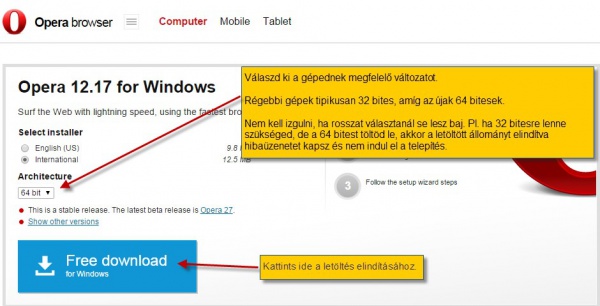
Szükséges beállítások
Telepítés után indítsd el az új Opera böngésződet és az alábbi leírást követve állítsd be a "T vonat" indításához szükséges egy gombos billentyűparancsot.
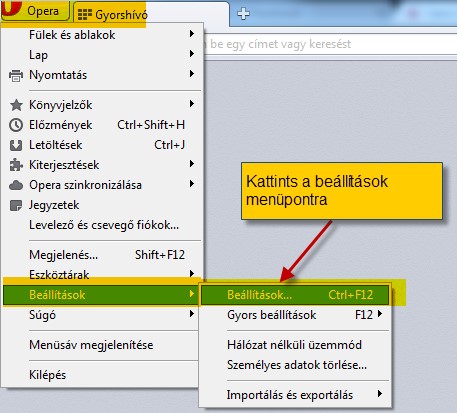
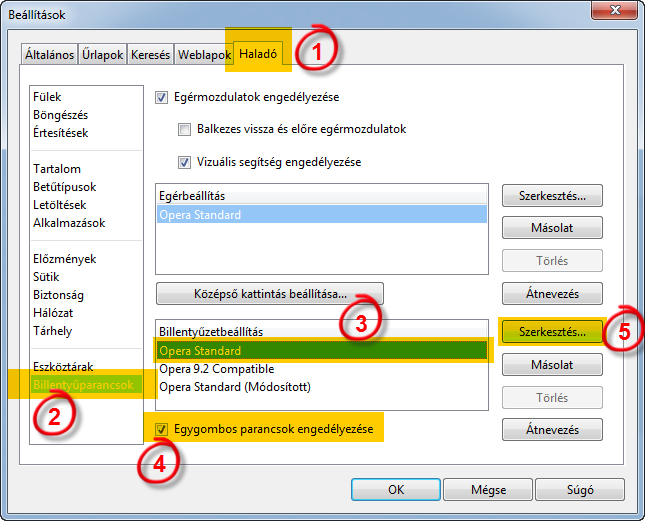
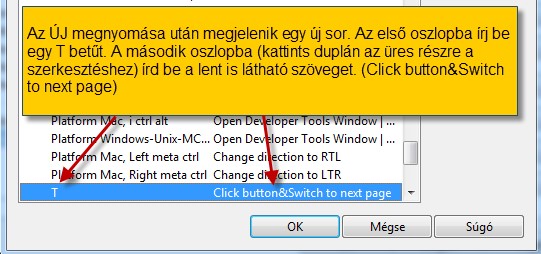
Innen be is tudod másolni a begépelendő parancsot: Click button&Switch to next page
Ha ez megvan, akkor a megnyitott ablakokon OK-t nyomva, el is mentődik a beállítás és ezzel el is készültünk.
Kivitelezés
Érkezési idő ismeretében az indulás idejének meghatározása
Bár nem olyan fontos, hogy beidőzítsük a támadást, de mi leírjuk azt a módszert is, amellyel egy bizonyos időpontra tudjátok időzíteni a fake vonatot (ez a módszer bármilyen támadás esetén működik).
Számolás fejben
Elsőként tudnunk kell a kiinduló falu és a célfalu közötti időt, a csapatban lévő leglassabb egység sebességével számolva. Álljunk a kiinduló falvunkra, ahonnan a támadást szeretnénk indítani, majd nyissuk meg a térképet és válasszuk ki a célfalut. Ha a célfalura visszük az egeret, akkor megjelenik egy felugró ablakban a két falu távolsága az egyes egységekkel. Ebből csak ki kell választanunk az indítandó csapatban lévő leglassabb egység időszükségletét. (jelen példánkban ez a faltörő kos lesz 34:00:26-as utazási idővel)
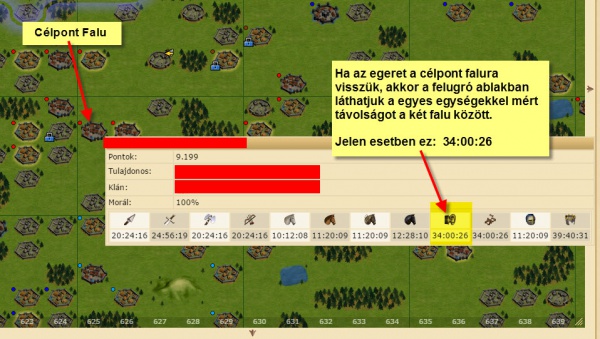
Ha ez megvan, akkor a kívánt érkezési időből már csak ki kell vonnunk ezt a távolságot és meg is van a kért indítási idő. Pl. 22:00:00-ás érkezéshez az indítási idő 11:59:34 Amennyiben ez bonyolultnak tűnik, akkor használd a TWStat-os módszert.
TWStat használata
1. Nyisd meg a TWStat oldalát.
2. Válaszd ki a világot ahol játszol, ahonnan a támadást küldeni szeretnéd.
3. Keresd meg a Támadásszervező-t. (pl: V29: Támadásszervező)
4. Töltsd ki a mezőket a megfelelő adatokkal és kattints a "Következő" gombra.
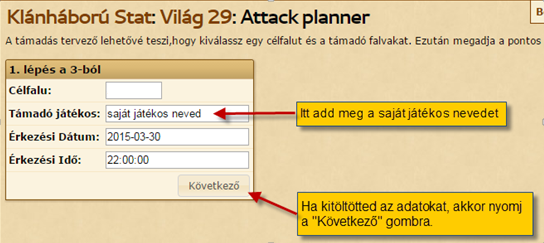
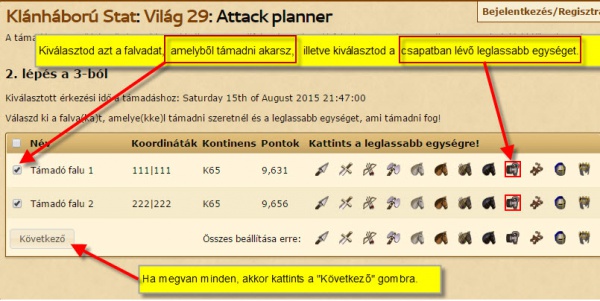
Majd megjelenik az indítási idő. Mivel élő visszaszámlálóval rendelkezik a játék, így könnyedén tudsz időzíteni.
Képernyők előkészítése
Megvan az indítási időnk, így már nincs is más dolgunk, mint előkészíteni a böngésző füleket az indításhoz. Jelen példában megnézzük 4 fake, kosos támadás egyidejű indítását "T vonattal".
Előkészítésként 6 fület kell nyitnunk a böngészőnkben. Az első 2 fül az egy-egy semleges fül kell legyen, ami arra szolgál, hogy az indítás stabilizálódjon. Erre a célra a kezdőlap pont alkalmas, mert nincs olyan gomb, amit lenyomva bármilyen nem kívánt művelet végrehajtódna. Tehát lépjünk be a klánháborúba az Opera böngészőben és nyissunk meg 2 kezdőlapot és 4 gyülekezőhelyet, ebben a sorrendben. Ennek így kell kinéznie:
![]()
Minden fülre beállítjuk a küldeni kívánt fake támadó csoportot (pl. 30 kém, 20 faltörőkos).
Ha ezzel megvagyunk, akkor minden gyülekezőhelyes fülön (3-4-5-6. fülek), nyomjuk meg a Támadás gombot. Ekkor megjelenik maga a támadás indító képernyő. Ezen egy nagyon fontos teendőnk van. A TAB billentyűvel (egymás utáni nyomogatásával) elérni, hogy az "Támadás indítása" gomb legyen kijelölve. (ezt a gomb körüli pontozott vonal jelzi, ahogy a lenti képen is látható)
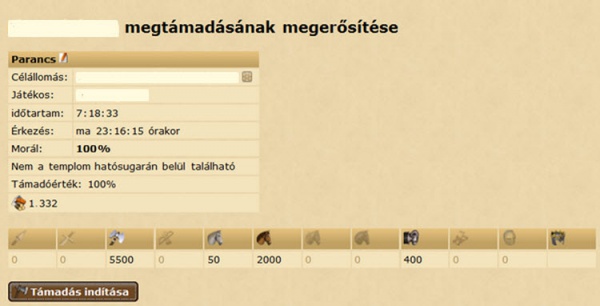
Ha beállítottunk minden fület (3-4-5-6. füleken a támadás megerősítése képernyőn állunk és a "Támadás indítása" gomb ki van jelölve, akkor álljunk rá az első fülre (amelyen a rejtekhelyen állunk).
Indítási idő figyelése, indítás
Elkészültünk az előzetes beállításokkal, már csak az indítás van hátra. Az első fülön állunk és itt a bal alsó sarokban látjuk a pontos rendszer időt (ezt vegyük figyelembe mindig, ez a KH hivatalos ideje). Ezt az időt figyeljük, hogy mikor érkezik el a szükséges indítási idő, amit az előzőekben meghatároztunk. Picivel az indítási idő előtt (1 mp vagy kevesebb, amit mindenki a saját gépének, internetkapcsolatának függvényében tud meghatározni a gyakorlások alatt) egy határozott mozdulattal nyomjuk le a T billentyűt és tartsuk is lenyomva. A böngésző végig fog lépkedni egymás után (balról jobbra) minden fülön és megnyomja az aktív gombot (ezért kellett kijelölni). És ezzel el is készültünk. Már csak annyi dolgunk van, hogy ellenőrizzük a csapatokat, hogy olyan időben és sorrendben érkeznek-e, amelyet beállítottunk.
Eredmény:
08:00:01:105
08:00:01:205
08:00:01:305
08:00:01:405
Alternatív indítás más böngészőből (pl. chrome, firefox)
Akinek nincs, vagy nem szereti az opera böngészőt, annak sajnos a fent ismertetett "T vonat" nem áll rendelkezésére, de itt is lehetőség van a viszonylag gyors egymás utáni indításra, bár nem lesz olyan kicsi a csapatok közötti időköz, mint a "T vonat esetén". Itt annyi teendőnk van, hogy szintén beállítjuk a támadást külön füleken, mint az előző pontban. Nincs szükség az első két semleges fülre, azaz 4 fülünk lesz, amelynek mindegyikén a "Támadás megerősítése képernyőn állunk". Itt is ráállunk az első fülre és kattintunk a "Támadás indítása" gombra, majd gyorsan megnyomjuk a CRTL+TAB billentyűket, amivel a következő fülre ugrik a böngésző, majd itt is kattintás + CRTL+TAB és így tovább. Kis gyakorlással a 4 fake támadás 1 - 1.5 másodperc alatt elindítható ezzel a módszerrel is.
Bizonyos böngészőknél be lehet állítani billentyűparancsnak az ablakváltást (pl. a Shift-re), így gyorsabban tudunk váltani. Ezzel a módszerrel kb. 800-900 ms alatt elindítható minden, szóval ha ügyesek vagyunk, 1 mp alatt csapódik minden.
Egyszerűen, haladóknak összegezve
1. Belépünk az operába, azon belül Beállítások--> Beállítások--> "Haladó fül"
2. Egygombos parancsok engedélyezését bepipáljuk, majd a szerkesztésre kattintunk.
3. Kiválasztjuk az Applications-részt és jobb oldalt az "ÚJ"-ra kattintunk.
3. Bal oldalra egy kis "t" betűt írunk.
4. Jobb oldalra pedig Click button&Switch to next page
5. Ezután az OK-ra megyünk és elmentjük a módosítást.
6. Megnyitunk 6-fület a böngészőben. Az első kettőt célszerű a kezdőlapnak lennie, a következő 4-fülön pedig beállítani az egységeket amit küldeni szeretnénk.
7. Majd ha végeztünk a beállítással visszamegyünk az első fülre és nyomva tartjuk a "t" gombot a billentyűzeten hosszan.
